有很多用户反馈在卸载oracle 11g时总是卸载不干净,导致下次安装时失败,因为安装oracle 11g后会在系统中加入大量的注册表文件和服务,正常的卸载有时会有很多残留,下面小编就把具体彻底卸载oracle 11g图解分享给大家。
操作步骤图解:
1、首先按下WIN+R,然后在运行中输入services.msc 回车打开服务项;
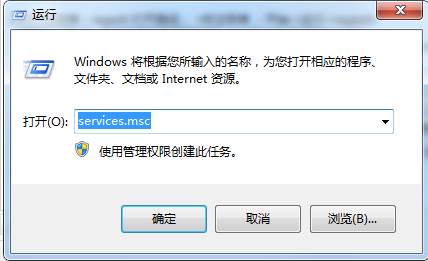
2、如下图关闭oracle所有的服务。可以在windows的服务管理器中关闭;(右键停止服务,有些服务可以先禁用)
操作步骤图解:
1、首先按下WIN+R,然后在运行中输入services.msc 回车打开服务项;
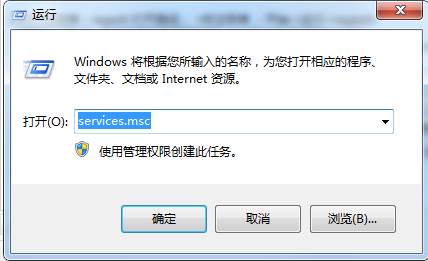
2、如下图关闭oracle所有的服务。可以在windows的服务管理器中关闭;(右键停止服务,有些服务可以先禁用)
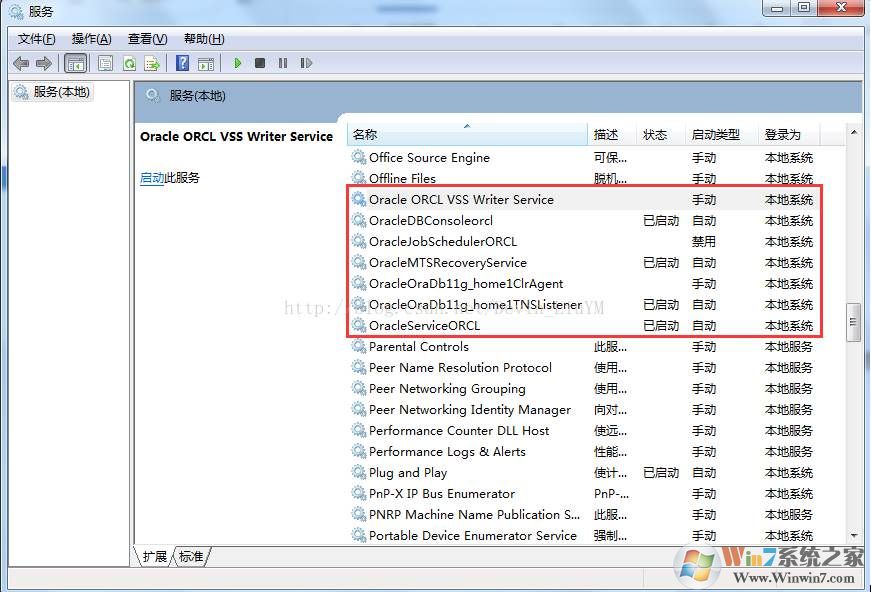
2.打开注册表:regedit 打开路径: <找注册表 :开始->运行->regedit>
HKEY_LOCAL_MACHINE\SYSTEM\CurrentControlSet\Services\
删除该路径下的所有以oracle开始的服务名称,这个键是标识Oracle在windows下注册的各种服务。
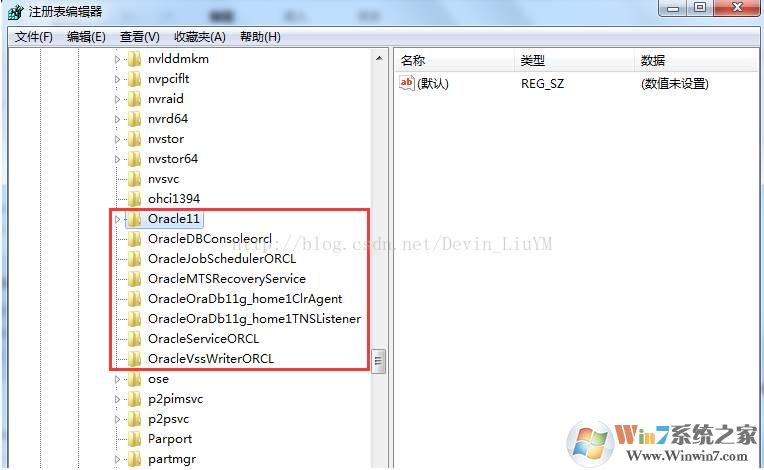
3.打开注册表,找到路径:
HKEY_LOCAL_MACHINE\SOFTWARE\ORACLE
删除该oracle目录,该目录下注册着Oracle数据库的软件安装信息。
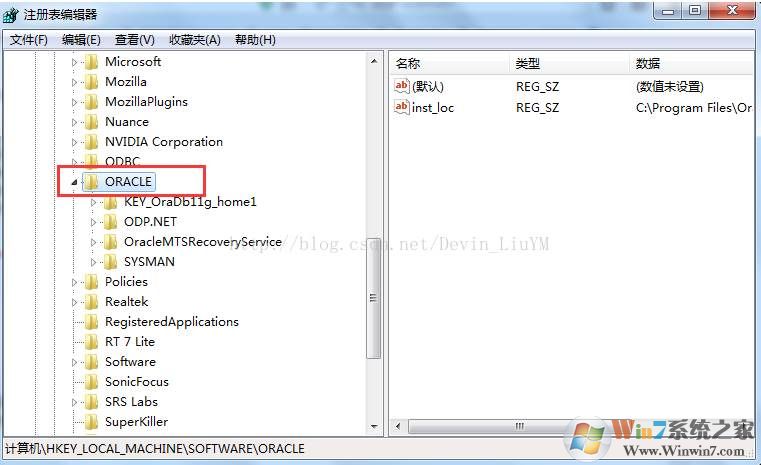
4.删除注册的oracle事件日志,打开注册表
HKEY_LOCAL_MACHINE\SYSTEM\CurrentControlSet\Services\Eventlog\Application
删除注册表的以oracle开头的所有项目。
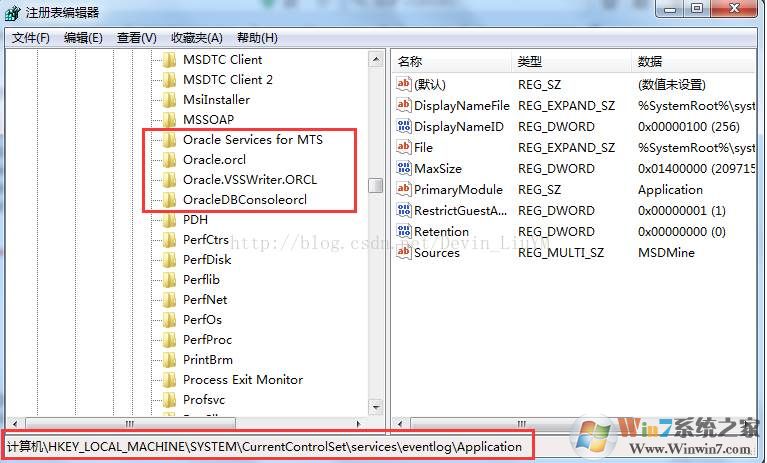
5.删除环境变量path中关于oracle的内容。
鼠标右键右单击“我的电脑-->属性-->高级-->环境变量-->PATH 变量。
删除Oracle在该值中的内容。注意:path中记录着一堆操作系统的目录,在windows中各个目录之间使用分号(;)隔开的,删除时注意。
建议:删除PATH环境变量中关于Oracle的值时,将该值全部拷贝到文本编辑器中,找到对应的Oracle的值,删除后,再拷贝修改的串,
粘贴到PATH环境变量中,这样相对而言比较安全。
粘贴到PATH环境变量中,这样相对而言比较安全。
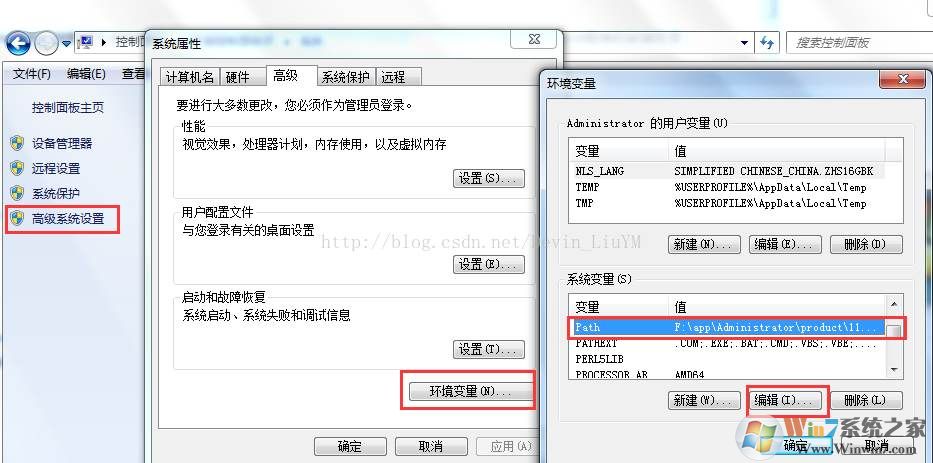
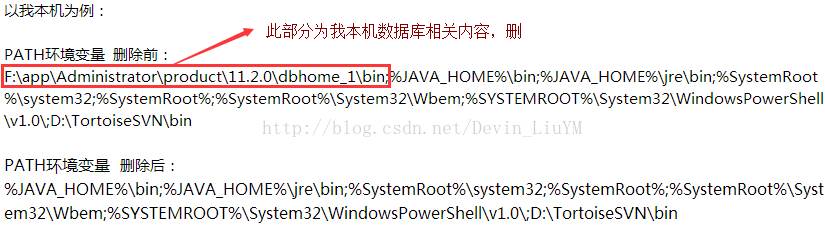
6、完成以上步骤之后,重新启动电脑。
7.重启操作系统后各种Oracle相关的进程都不会加载了。这时删除Oracle_Home下的所有数据。
(Oracle_Home指Oracle程序的安装目录)
(Oracle_Home指Oracle程序的安装目录)
8.删除C:\Program Files下oracle目录。
(该目录视Oracle安装所在路径而定)
9.删除开始菜单下oracle项,如:
C:\Documents and Settings\All Users\「开始」菜单\程序\Oracle - Ora10g
不同的安装这个目录稍有不同。
如果不删除开始菜单下的Oracle相关菜单目录,没关系,这个不影响再次安装Oracle.当再次安装Oracle时,该菜单会被替换。
OK至此,电脑中完全删除oracle的教程图解就分享完成了,此时系统中已经不再有oracle的残留,干干净净了。
OK至此,电脑中完全删除oracle的教程图解就分享完成了,此时系统中已经不再有oracle的残留,干干净净了。